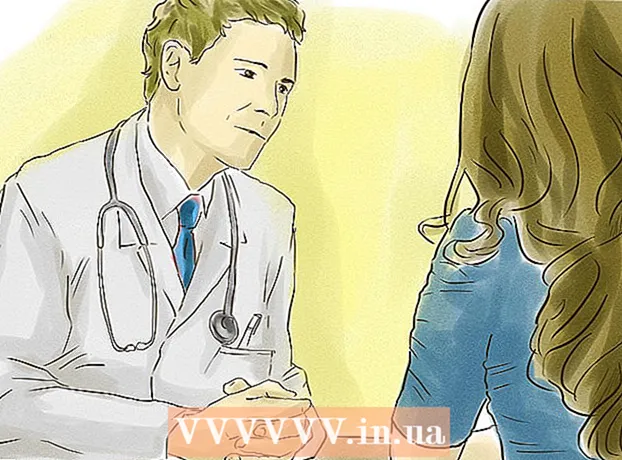Forfatter:
Janice Evans
Oprettelsesdato:
4 Juli 2021
Opdateringsdato:
1 Juli 2024

Indhold
Lær, hvordan du bruger Bitmoji til at oprette tegneserie -avatarer, der viser dig og din ven. Siden april 2018 er Bitmoji med venners avatarer (kaldet Friendmoji) kun tilgængelig på Snapchat. For at få adgang til Friendmoji skal din ven have en Bitmoji -konto knyttet til Snapchat.
Trin
Metode 1 af 2: Brug af et øjebliksbillede
 1 Installer og konfigurer Bitmoji. Inden du kan oprette en Friendmoji på Snapchat, skal du installere Bitmoji -appen, oprette en konto, konfigurere din avatar og linke den til Snapchat.
1 Installer og konfigurer Bitmoji. Inden du kan oprette en Friendmoji på Snapchat, skal du installere Bitmoji -appen, oprette en konto, konfigurere din avatar og linke den til Snapchat. - Dette kan gøres på både iPhone og Android.
 2 Løb
2 Løb  Snapchat. Tryk på appikonet med et hvidt spøgelse på en gul baggrund. Hvis du logger ind på din konto automatisk, befinder du dig på kameraskærmen.
Snapchat. Tryk på appikonet med et hvidt spøgelse på en gul baggrund. Hvis du logger ind på din konto automatisk, befinder du dig på kameraskærmen. - Ellers skal du trykke på Log ind, indtaste din e -mail -adresse (eller brugernavn) og adgangskode, og tryk derefter på Log ind igen.
 3 Gå til skærmen Venner. Tryk på tekstbobleikonet i nederste venstre hjørne af skærmen, eller bare stryg til højre på kameraskærmen.
3 Gå til skærmen Venner. Tryk på tekstbobleikonet i nederste venstre hjørne af skærmen, eller bare stryg til højre på kameraskærmen.  4 Find den ven, du vil sende en besked til. Rul gennem siden Venner, indtil du finder den person, du vil sende en besked til.
4 Find den ven, du vil sende en besked til. Rul gennem siden Venner, indtil du finder den person, du vil sende en besked til. - Friendmoji -avataren kan kun sendes til en ven via en privat besked. Du kan ikke bare tage et billede og sende det i en besked.
- Den ven, du vælger, skal også have en Bitmoji -konto.
 5 Dobbelttryk på en vens navn for at åbne kameraets grænseflade.
5 Dobbelttryk på en vens navn for at åbne kameraets grænseflade. 6 Tag et foto eller optag en video. Tryk på den cirkulære Capture -knap nederst på skærmen for at tage et foto eller hold det nede for at optage en video. Herefter vil billedet blive adresseret til den valgte ven.
6 Tag et foto eller optag en video. Tryk på den cirkulære Capture -knap nederst på skærmen for at tage et foto eller hold det nede for at optage en video. Herefter vil billedet blive adresseret til den valgte ven.  7 Tryk på ikonet Klistermærker. Det ligner en firkant med et krøllet hjørne øverst til højre på skærmen. Derefter vises en liste over tilgængelige klistermærker på skærmen.
7 Tryk på ikonet Klistermærker. Det ligner en firkant med et krøllet hjørne øverst til højre på skærmen. Derefter vises en liste over tilgængelige klistermærker på skærmen.  8 Tryk på Bitmoji -ikonet. Det er et smilende ansigt i nederste højre hjørne af skærmen. Derefter vil du se en liste over tilgængelige Bitmoji -klistermærker.
8 Tryk på Bitmoji -ikonet. Det er et smilende ansigt i nederste højre hjørne af skærmen. Derefter vil du se en liste over tilgængelige Bitmoji -klistermærker.  9 Vælg Friendmoji. Rul gennem Bitmoji -listen, indtil du finder et klistermærke, der viser dig og en ven, og tryk derefter på Friendmoji for at tilføje det til dit foto.
9 Vælg Friendmoji. Rul gennem Bitmoji -listen, indtil du finder et klistermærke, der viser dig og en ven, og tryk derefter på Friendmoji for at tilføje det til dit foto. - Hvis du vil ændre placeringen af Friendmoji, skal du trykke og skubbe den rundt på skærmen. Klem eller spred fingrene på skærmen for at krympe eller forstørre Friendmoji.
 10 Send et øjebliksbillede. Tryk på "Send" -pilen i nederste højre hjørne af skærmen. Øjebliksbilledet med den tilføjede Friendmoji sendes til vennen.
10 Send et øjebliksbillede. Tryk på "Send" -pilen i nederste højre hjørne af skærmen. Øjebliksbilledet med den tilføjede Friendmoji sendes til vennen.
Metode 2 af 2: Brug af en tekstbesked
 1 Installer og konfigurer Bitmoji. Inden du kan oprette en Friendmoji på Snapchat, skal du installere Bitmoji -appen, oprette en konto, konfigurere din avatar og linke den til Snapchat.
1 Installer og konfigurer Bitmoji. Inden du kan oprette en Friendmoji på Snapchat, skal du installere Bitmoji -appen, oprette en konto, konfigurere din avatar og linke den til Snapchat. - Dette kan gøres på både iPhone og Android.
 2 Løb
2 Løb  Snapchat. Tryk på appikonet med et hvidt spøgelse på en gul baggrund. Hvis du logger ind på din konto automatisk, befinder du dig på kameraskærmen.
Snapchat. Tryk på appikonet med et hvidt spøgelse på en gul baggrund. Hvis du logger ind på din konto automatisk, befinder du dig på kameraskærmen. - Ellers skal du trykke på Log ind, indtaste din e -mail -adresse (eller brugernavn) og adgangskode, og tryk derefter på Log ind igen.
 3 Gå til skærmen Venner. Tryk på tekstbobleikonet i nederste venstre hjørne af skærmen, eller simpelthen stryge til højre på kameraskærmen.
3 Gå til skærmen Venner. Tryk på tekstbobleikonet i nederste venstre hjørne af skærmen, eller simpelthen stryge til højre på kameraskærmen.  4 Find den ven, du vil sende en besked til. Rul gennem siden Venner, indtil du finder den person, du vil sende en besked til, og tryk på vedkommendes navn. Du bliver ført til Chat -skærmen.
4 Find den ven, du vil sende en besked til. Rul gennem siden Venner, indtil du finder den person, du vil sende en besked til, og tryk på vedkommendes navn. Du bliver ført til Chat -skærmen. - Friendmoji -avataren kan kun sendes til en ven via en privat besked. Du kan ikke bare tage et billede og sende det i en besked.
- Den ven, du vælger, skal også have en Bitmoji -konto.
 5 Tryk på emoji -ikonet. Find tekstfeltet nederst på skærmen. Emoji -ikonet ligner et smilende ansigt under tekstfeltet.
5 Tryk på emoji -ikonet. Find tekstfeltet nederst på skærmen. Emoji -ikonet ligner et smilende ansigt under tekstfeltet.  6 Tryk på Bitmoji -ikonet. Det er et gråt blinkende ansigt i nederste venstre hjørne af skærmen.
6 Tryk på Bitmoji -ikonet. Det er et gråt blinkende ansigt i nederste venstre hjørne af skærmen.  7 Vælg Friendmoji. Rul gennem listen over tilgængelige Bitmojis, indtil du finder et klistermærke, der viser dig og en ven. Tryk på den for at sende denne Friendmoji til den valgte bruger.
7 Vælg Friendmoji. Rul gennem listen over tilgængelige Bitmojis, indtil du finder et klistermærke, der viser dig og en ven. Tryk på den for at sende denne Friendmoji til den valgte bruger.
Tips
- Tilpas dit Bitmoji -tastatur til iOS eller Android, så Bitmoji kan indsættes i næsten enhver app.
Advarsler
- Bitmoji kan ikke længere bruges på Facebook Messenger og Slack.